Вопрос
Проблема: как исправить BSOD с кодом ошибки 0xc0000428 в Windows?
Я давно обновил свой компьютер с Windows 8.1 до Windows 10. До вчерашнего дня все работало нормально. Я давно не использую свой компьютер, но вчера мне нужно было выполнить несколько задач, поэтому я попытался включить его. Однако вместо экрана запуска Windows я получил BSOD с ошибкой 0xc0000428. Я не могу получить больше нигде, кроме настроек прошивки UEFI. Как мне запустить свой компьютер? Может кто-нибудь помочь ???
Решенный ответ
Код ошибки 0xc0000428 - это проверка ошибок, которая предоставляется в Windows.
[1] BSOD, известный как «Не удалось проверить цифровую подпись этого файла». Сообщение достаточно информативное, так как дает код ошибки для дальнейшего анализа ошибок и указывает на то, что проблема возникает из цифровой подписи, которая не может быть проверено. Цифровая подпись - это математический метод или последовательность определенных цифр, которые используются для подтверждения подлинности.Например, если часть программного обеспечения имеет цифровую подпись, это означает, что разработчик несет полную ответственность за продукт, программное обеспечение или цифровой документ. Следовательно, «цифровая подпись для этого файла не может быть проверена» BSOD означает, что в вашей ОС работает файл или часть программного обеспечения, не имеющая цифровой подписи компании Microsoft.[2] и что могло привести к сбою системы.
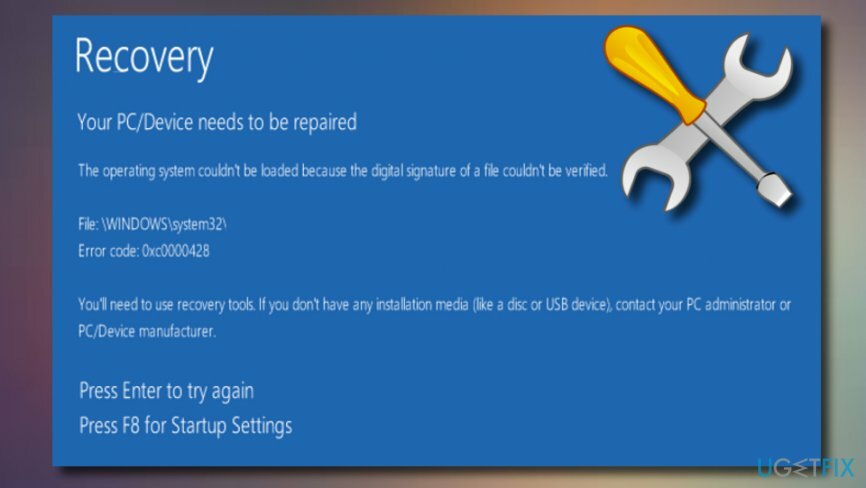
Восстановление
Ваш компьютер / устройство требует ремонта.
Не удалось проверить цифровую подпись для этого файла.
Код ошибки: 0xc0000428
Вам нужно будет использовать инструменты восстановления. Если у вас нет установочного носителя (например, диска или USB-устройства), обратитесь к администратору ПК или производителю ПК / устройства.
Нажмите Esc для настройки прошивки UEFI.
Информация о BSOD 0xc0000428 может незначительно отличаться в зависимости от версии ОС или ее сборки. Однако проблема связана с диспетчером загрузки, поэтому в большинстве случаев следует применять одни и те же исправления. К сожалению, ошибки BSOD часто являются фатальными, а это означает, что для их исправления вам может потребоваться показать свой компьютер экспертам. Однако, прежде чем платить ИТ-специалистам, попробуйте выполнить описанные ниже методы. Многим удалось исправить код ошибки 0xc0000428, выполнив следующие действия.
Как исправить код ошибки 0xc0000428 BSOD в Windows?
Для восстановления поврежденной системы необходимо приобрести лицензионную версию Reimage Reimage.
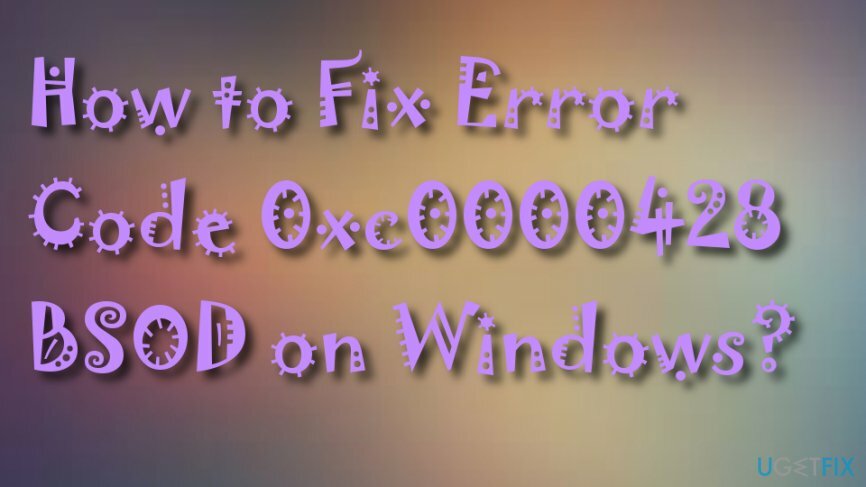
Способ 1. Восстановить диспетчер загрузки
Для восстановления поврежденной системы необходимо приобрести лицензионную версию Reimage Reimage.
Перейдите на официальный сайт Microsoft и загрузите файл ISO. Подготовьте USB-накопитель,[3] который содержит не менее 4 ГБ места, и создайте загрузочный установочный носитель Windows 10. Для этой цели вы также можете использовать диск восстановления. Когда вы будете готовы, выполните следующие действия:
- Подключите загрузочный USB-накопитель и загрузите компьютер.
- Нажмите любую клавишу для загрузки с USB.
- Установите свои языковые предпочтения и нажмите Следующий.
- Выбирать Почини свой компьютер а потом Устранение неполадок.
- Нажмите Передовой и выберите Командная строка.
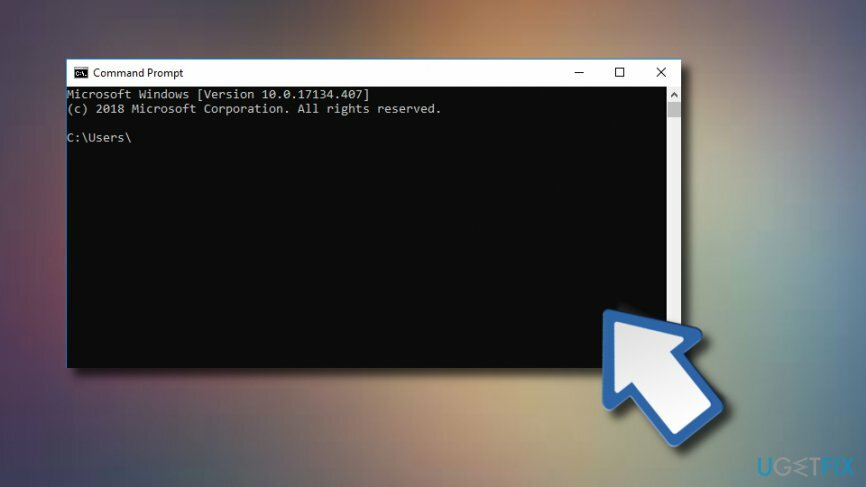
- Чтобы продолжить, выберите свою учетную запись и введите следующие команды в окне командной строки. Не забывайте нажимать Enter после каждого из них:
C:
cd boot
attrib bcd -s -h –r
bootrec / rebuildbcd
ПРИМЕЧАНИЕ. C: здесь означает корневой диск, поэтому не забудьте изменить его на корневой диск операционной системы, если это необходимо.
Способ 2. Восстановить запуск
Для восстановления поврежденной системы необходимо приобрести лицензионную версию Reimage Reimage.
- Подключите USB-накопитель, на котором находится установочный носитель Windows 10, и нажмите Сила кнопка.
- Затем нажмите любую клавишу, чтобы запустить систему с USB.
- Если Windows не может автоматически обнаружить жесткий диск, прочтите все, что дается во время процесса перезапуска, и попробуйте чтобы найти ссылку на клавишу, которую нужно нажать, чтобы прервать нормальный запуск (обычно F2, F10, ESC или DEL).
- С помощью стрелки выберите вариант загрузки, Параметры загрузки, Порядок загрузки или что-то подобное, а затем нажмите Входить.
- Найдите компакт-диск, USB-накопитель или DVD-диск под Список загрузки и измените его положение снизу-снизу вверх с помощью клавиш со стрелками. После этого нажмите Входить.
- После этого нажмите F10 ключ для сохранения изменений.
- Нажмите да в окне подтверждения и позвольте системе перезагрузиться.
- Установите язык, время, валюту, клавиатуру и другие необходимые настройки и нажмите Следующий.
- Выбирать Почини свой компьютер и ждать Настройки восстановления системы открыть.
- После открытия выберите Установочный диск Windowsи нажмите Следующий.
- Нажмите Восстановление при загрузке вариант и дождитесь завершения процесса.
Способ 3. Временно отключить цифровую подпись
Для восстановления поврежденной системы необходимо приобрести лицензионную версию Reimage Reimage.
- Нажмите Клавиша Windows + I и выберите Обновление и безопасность.
- Выбирать Восстановление (слева).
- Найдите Расширенный запуск и нажмите Перезагрузить сейчас под этим разделом.
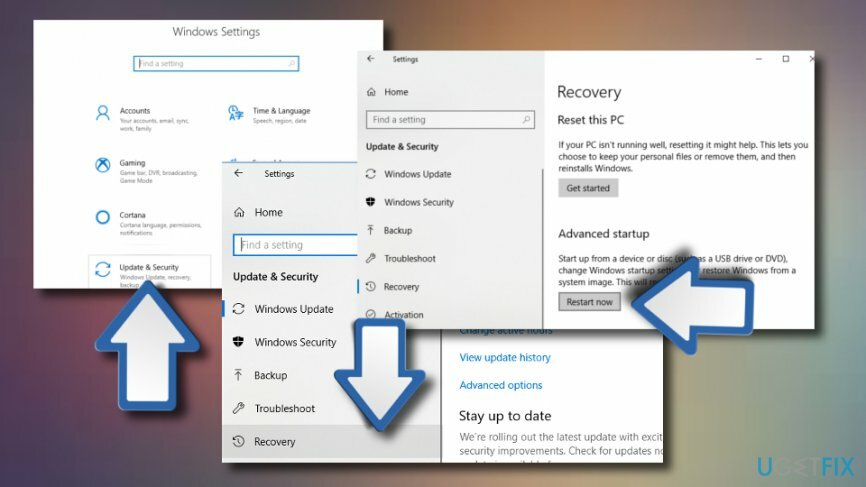
- Когда система перезагрузится, выберите Вариант устранения неполадок.
- Нажмите Передовой и выберите Параметры запуска.
- Найди Отключить принудительную подпись драйверов вариант и нажмите F7 чтобы включить его.
Надеюсь, вам удалось успешно загрузить компьютер. Мы настоятельно рекомендуем вам удалить программы или файлы, которые не имеют цифровой подписи или принадлежат сомнительным сторонам. Такие программы не обязательно могут быть вредоносными, но они могут вызывать BSOD.[4] как 0xc0000428. Кроме того, рекомендуется установить надежный инструмент оптимизации ПК, который позаботится о реестрах, системных файлах и т. Д.[5] и другие элементы, состояние которых важно для эффективной работы операционной системы. Наша рекомендация будет ReimageСтиральная машина Mac X9.
Исправляйте ошибки автоматически
Команда ugetfix.com делает все возможное, чтобы помочь пользователям найти лучшие решения для устранения их ошибок. Если вы не хотите бороться с методами ручного ремонта, используйте автоматическое программное обеспечение. Все рекомендованные продукты были протестированы и одобрены нашими профессионалами. Инструменты, которые можно использовать для исправления ошибки, перечислены ниже:
Предложение
сделай это сейчас!
Скачать FixСчастье
Гарантия
сделай это сейчас!
Скачать FixСчастье
Гарантия
Если вам не удалось исправить ошибку с помощью Reimage, обратитесь за помощью в нашу службу поддержки. Сообщите нам все подробности, которые, по вашему мнению, нам следует знать о вашей проблеме.
Этот запатентованный процесс восстановления использует базу данных из 25 миллионов компонентов, которые могут заменить любой поврежденный или отсутствующий файл на компьютере пользователя.
Для восстановления поврежденной системы необходимо приобрести лицензионную версию Reimage инструмент для удаления вредоносных программ.

Чтобы оставаться полностью анонимным и не допустить, чтобы интернет-провайдер и правительство от шпионажа на вас, вы должны использовать Частный доступ в Интернет VPN. Это позволит вам подключаться к Интернету, оставаясь полностью анонимным, за счет шифрования всей информации, предотвращения трекеров, рекламы, а также вредоносного контента. Самое главное, вы остановите незаконную слежку, которую за вашей спиной проводят АНБ и другие правительственные учреждения.
Непредвиденные обстоятельства могут произойти в любой момент при использовании компьютера: он может выключиться из-за отключения электроэнергии, Может возникнуть синий экран смерти (BSoD) или случайные обновления Windows могут произойти на машине, когда вы ушли на несколько минут. минут. В результате ваши школьные задания, важные документы и другие данные могут быть потеряны. К восстанавливаться потерянные файлы, вы можете использовать Восстановление данных Pro - он ищет копии файлов, которые все еще доступны на вашем жестком диске, и быстро их извлекает.